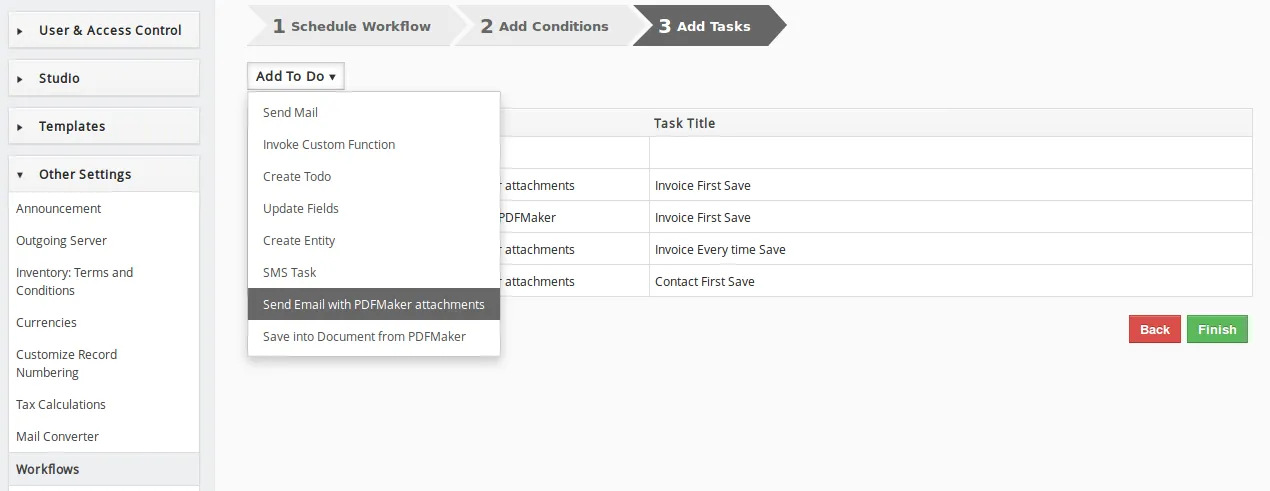فتيجر صانع قوات الدفاع الشعبي يتيح لك تصميم ملف PDF الخاص بك للفاتورة وعروض الأسعار وأمر المبيعات وأمر الشراء وجهات الاتصال والعملاء المتوقعين وغير ذلك الكثير بسهولة تامة. باستخدام أداة إنشاء ملفات PDF، يمكنك إضافة معلومات مؤسستك ومنتجك. يمكنك أيضا إضافة تنسيقات واتجاهات مختلفة للصفحات إلى ملف pdf الخاص بك. يمكنك تصدير ملف PDF الخاص بك من القائمة بالإضافة إلى العرض التفصيلي. يمكنك إرسال ملف PDF الخاص بك بالبريد الإلكتروني إلى المستلمين ويمكنك أيضا الاحتفاظ بملف PDF الخاص بك داخل ملف فتيجر CRM الوثائق. تركيب الوحدة
- نقر أيقونة الإعدادات -> إعدادات CRM -> مدير الوحدة -> تثبيت من الرمز البريدي
- قم بتحميل الملف المضغوط وانقر فوق استورد ثم انقر فوق نعم للإنهاء.
- قم بتنزيل المكتبة باستخدام الرابط https://github.com/mpdf/mpdf/archive/6.1.zip
- ضع المكتبة داخل الوحدات النمطية / VTPDFMaker / mpdf / وقم بفك ضغطها.
صانع PDF: صمم ملف PDF الخاص بك #
يتيح لك PDF Maker إنشاء ملف PDF الخاص بك لوحدات مختلفة مثل قوائم الجرد والعملاء المتوقعين وجهات الاتصال والفرص وما إلى ذلك. يمكنك تصميم قوالب الرأس والتذييل والنص الأساسي لملف PDF بشكل فردي. يمكنك إضافة معلومات شركتك وتفاصيل المنتج على أي جزء من القالب.
معلومات عامة #
لإنشاء قالب،
- أدخل اسم القالب الخاص بك.
- حدد الوحدة النمطية من القائمة المنسدلة التي تحتاج إلى إنشاء قالب لها.
- حدد حقول الوحدة النمطية من القائمة المنسدلة التي ستتم إضافتها في تصميم القالب الخاص بك.
- ثم انقر فوق حفظ.
معلومات الشركة يمكنك PDF Maker من إضافة معلومات شركتك والشروط والأحكام والوقت والتاريخ الحاليين. لإضافة معلومات الشركة ، حدد معلومات الشركة من القائمة المنسدلة ، ثم أضف الحقول التي تريد إضافتها المتعلقة بشركتك مثل الاسم والعنوان وموقع الويب والشعار وما إلى ذلك. يمكنك أيضا إضافة الرموز الشريطية في القالب الخاص بك ، وتحديد الرمز الشريطي المفضل لديك مثل QR و ISSN و UPCA و ISBN و EAN5 وما إلى ذلك ، من القائمة المنسدلة.
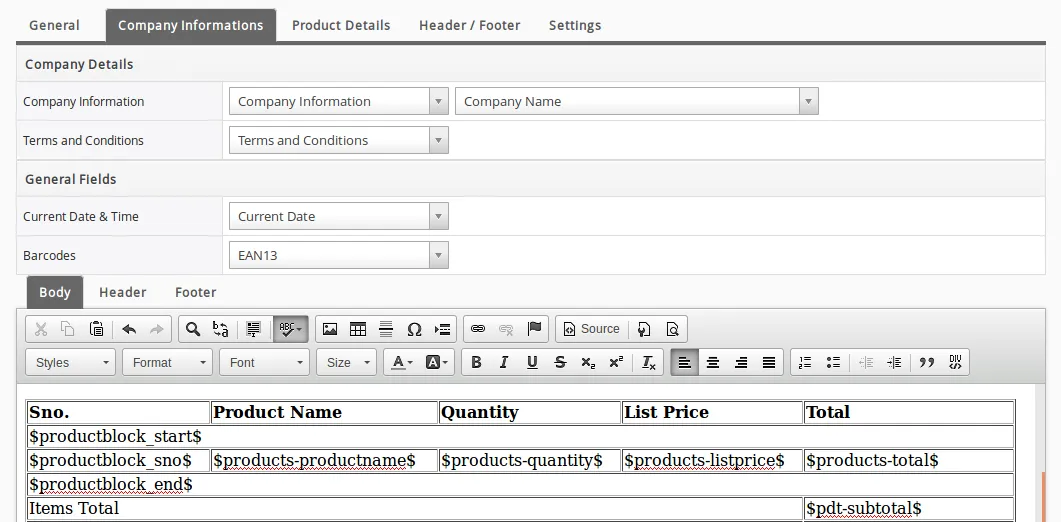
معلومات المنتج يتيح لك PDF Maker إضافة معلومات المنتج في القوالب الخاصة بك. يوفر القدرة على إضافة حقول محدودة باستخدام علامات بداية ونهاية الكتلة. الحقول المحددة ضمن علامات التمييز هذه يتم تصديرها فقط في ملف PDF الخاص بك. يمكنك أيضا إضافة حقول الخدمة في القالب الخاص بك.
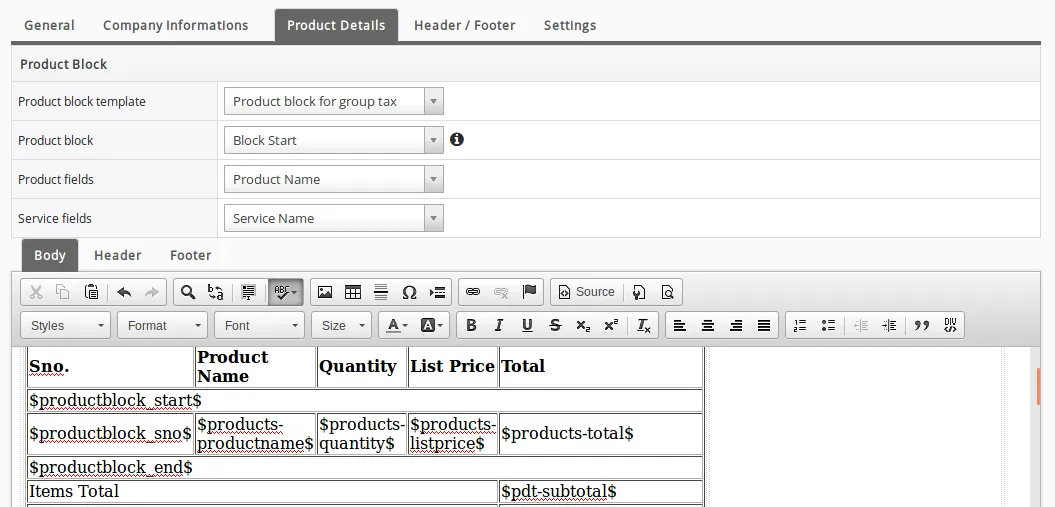
الرأس/التذييل باستخدام أداة إنشاء ملفات PDF، يمكنك إضافة معلومات رقم الصفحة في القوالب.
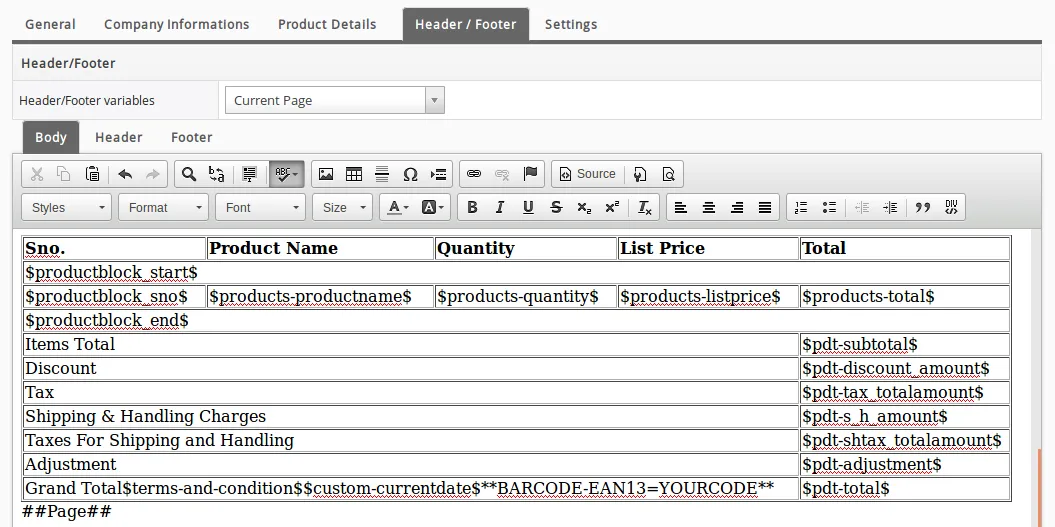
تنسيق يمكنك تصميم إعداد صفحتك باستخدام أداة إنشاء ملفات PDF. يمكنك استخدام تنسيقات صفحات مختلفة مثل A3 و A4 و A5 و A6. يتيح لك صانع PDF تحديد اتجاه الصفحة وعرض الهامش لملف PDF الخاص بك.
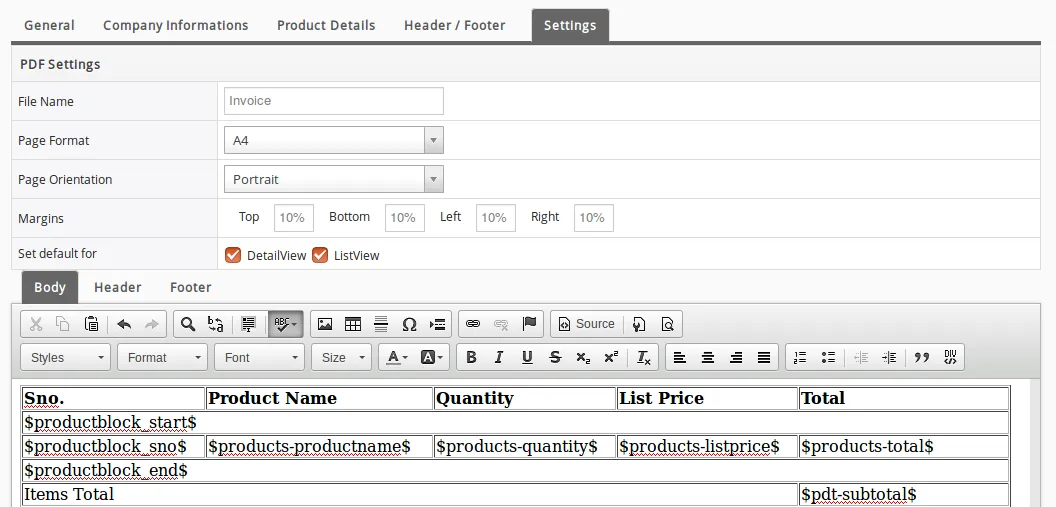
عرض وسير العمل لوحدة صانع PDF #
قائمة وعرض مفصل #
يتيح لك PDF Maker تصدير ملف PDF الخاص بك من القائمة بالإضافة إلى عرض التفاصيل.
عرض القائمة
للتصدير بتنسيق PDF من عرض القائمة،
- حدد السجل من القائمة.
- اضغط على الاجراءات واختر تصدير PDF من القائمة المنسدلة.
- حدد القالب من القائمة المنسدلة وانقر على تصدير.
باستخدام أداة إنشاء ملفات PDF، يمكنك تقييد الحقول التي تحتاج إلى تصديرها باستخدام علامات بداية ونهاية الكتلة.
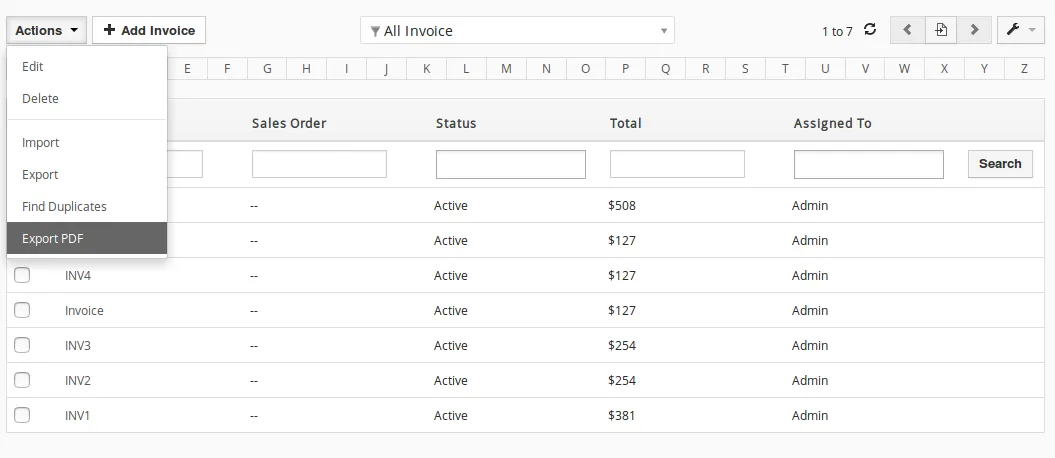
عرض مفصل
يمكنك أيضا تصدير ملف PDF الخاص بك من التفاصيل باستخدام أداة إنشاء ملفات PDF. يمكنك أيضا إرسال بريد إلكتروني وإدارته كمستندات Vtiger وتحرير وتصدير ملف pdf الخاص بك.
- تصدير – يتيح لك تصدير ملف pdf الخاص بك. حدد القالب ثم انقر فوق تصدير.
- إرسال بريد إلكتروني – يتيح لك إرسال ملف PDF الخاص بك في البريد الإلكتروني.
- حفظ في المستندات – يتيح لك حفظ ملف pdf الخاص بك في مستندات Vtiger الخاصة بك
- التحرير والتصدير – يمكنك تحرير معلومات pdf الخاصة بك على الفور ثم تصديرها.
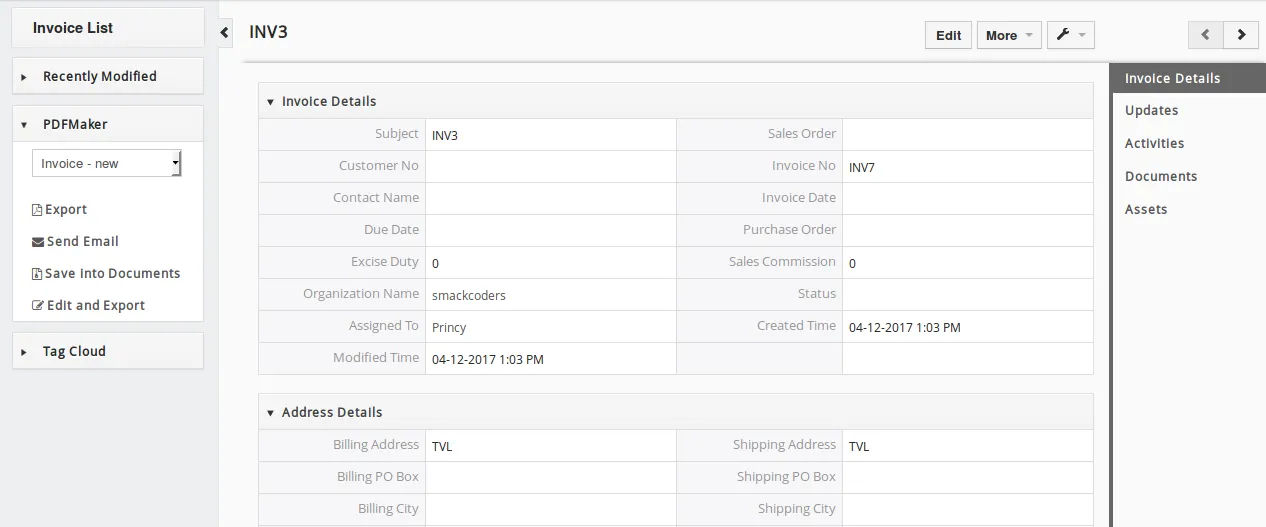
سير العمل #
يتيح لك PDF Maker إنشاء مهمة لمهام سير العمل التي تقوم تلقائيا بتشغيل إجراء إرسال البريد كلما وقع حدث ما. يمكنك إنشاء مهمة لأي وحدات نمطية. لإضافة مهمة،
- الانتقال إلى اعدادات -> إعدادات إدارة علاقات العملاء (CRM) -> سير العمل
- حدد الوحدة لإضافة سير عمل، ثم قم بجدولة الشروط وإضافتها.
- لإضافة مهمة، انقر فوق أضف إلى القيام به -> حدد المهمة من القائمة المنسدلة.